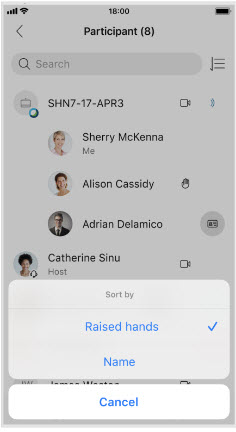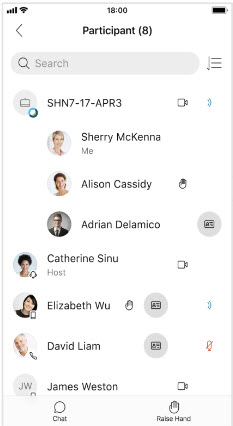- Start
- /
- Artikel

Deelnemers weergeven met hun hand omhoog in Webex Meetings
 In dit artikel
In dit artikel Feedback?
Feedback?Alle deelnemers aan een vergadering kunnen nu zien wie hun hand heeft opgestoken, automatisch gesorteerd bovenaan de lijst Deelnemers. De volgorde waarin de deelnemers worden weergegeven, volgt de volgorde waarin ze hun hand hebben opgestoken. U kunt deelnemers ook op naam sorteren om de lijst snel te scannen.
Vergaderingen
| 1 |
Selecteer Deelnemers om het deelvenster Deelnemers te |
| 2 |
Klik op Sorteren op op opgetrokken handen. De deelnemers die hun hand hebben opgetrokken, worden automatisch naar de bovenkant van het deelvenster Deelnemers verplaatst en gesorteerd in de volgorde waarin ze hun hand hebben opgetrokken. De host, cohost en presentator blijven steeds bovenaan in de lijst.
|
| 3 |
Als u de host of cohost bent, kunt u de hand van een deelnemer laten omlaag of alle opgetrokken handen laten verlagen.
  |
Mobiel
Deze functie is beschikbaar voor vergaderingen, trainingssessies en gebeurtenissen. Voor gebeurtenissen kunnen alleen panelleden de lijst met deelnemers sorteren, omdat u geen gebeurtenissen kunt hosten vanuit de mobiele app.
| 1 |
Tik |
| 2 |
Tik .
De deelnemers die hun hand hebben opgetrokken, worden automatisch naar de bovenkant van de deelnemerslijst verplaatst en gesorteerd in de volgorde waarin ze hun hand hebben opgetrokken.
De host en presentator blijven steeds bovenaan de lijst. |

 openen.
openen. om het deelvenster Deelnemers te openen.
om het deelvenster Deelnemers te openen.